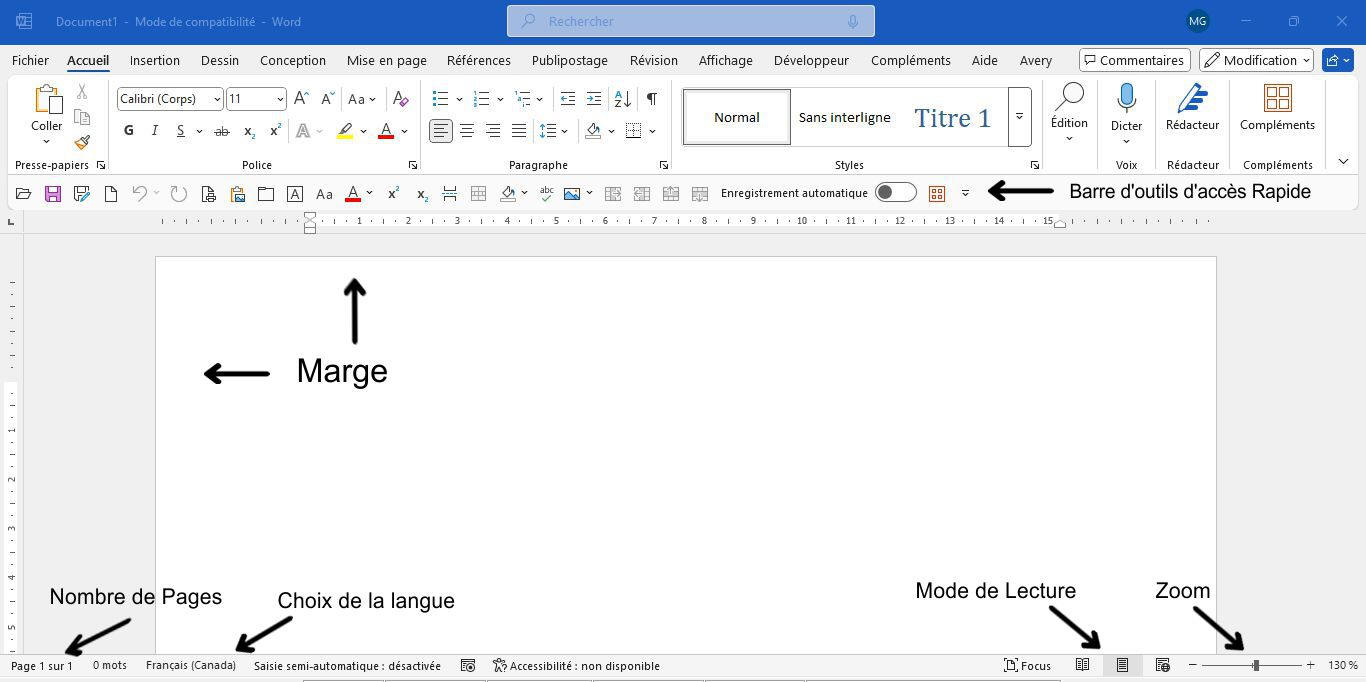
Dactylographier des documents
Voir aussi : Commandes de raccourci
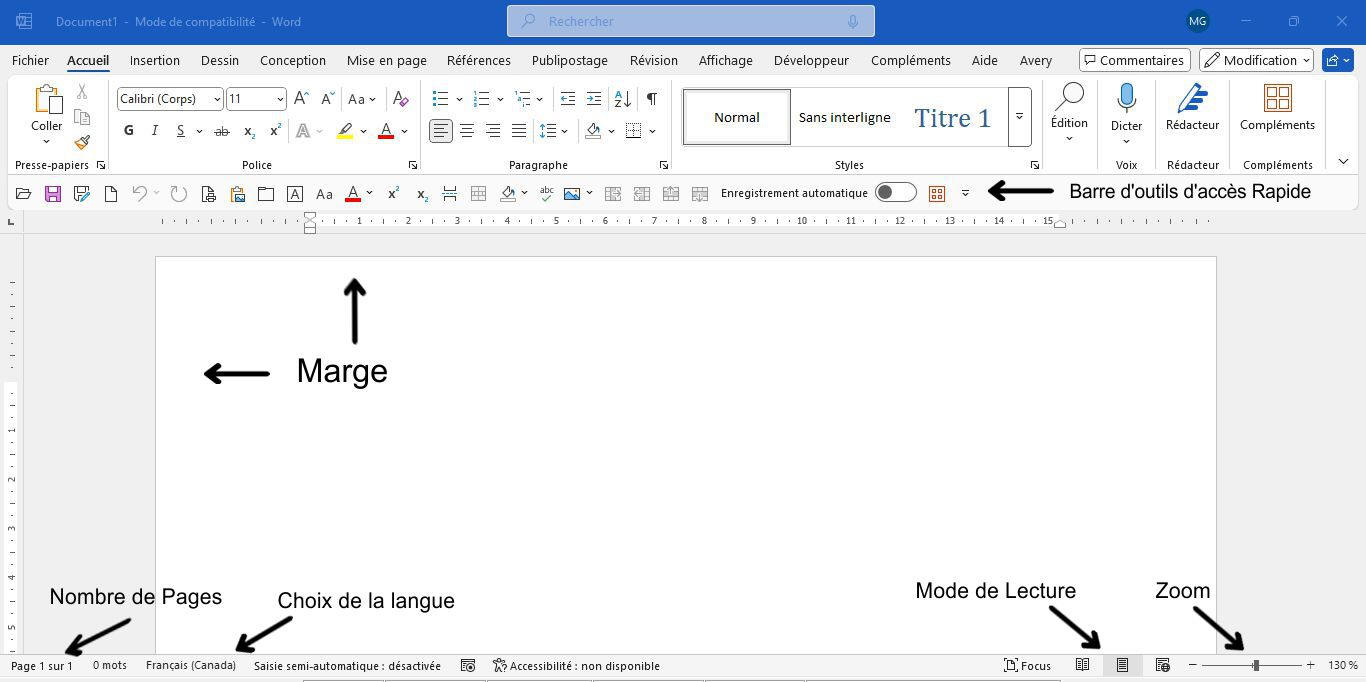
Cette section présente les deux principaux périphériques de saisie ainsi que tous les aspects de la saisie dans Microsoft Word.
L'image ci-dessus illustre l'apparence de l'écran de saisie.
Choisir la langue par défaut
Tout à fais en bas à gauche il y a le choix de la langue de travail (Français Canada sur la photo)

Cliquez sur dessus et un menu apparaît
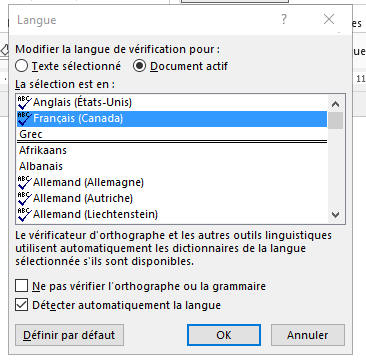
Pour pouvez choisir dans quelle langue est le texte.
Word sélectionnera la langue du dictionnaire du texte.
Vous pouvez choisir une langue par défaut, c'est à dire la langue avec laquelle Word travaillera lors de la création de nouveau document.
Pour ce faire choisissez la langue dans le menu et cliquez sur Définir par défaut.
Vous pouvez travailler avec plusieurs largues à la fois dan un même document.
Vous n'avez qu'à sélectionner les texte voulue et choisir dans quel langue est ce teste. Alors Word sélectionnera la langue du dictionnaire du texte sélectionner.
MISE EN PLACE DE L'ENREGISTREMENT
Pendant que vous tapez, il se passe des choses.
Lorsque vous tapez votre texte rapidement, avec vos doigts qui frappent les touches du clavier, vous pouvez voir des choses à l'écran. Vous pouvez voir apparaître des taches, des lignes et des boîtes. Nous allons examiner les principaux phénomènes qui se produisent pendant la frappe.
Prédiction de texte
Microsoft Word vous aide à taper plus vite au clavier. Au fur et à mesure que vous tapez, l'application anticipe les mots suivants et les présente pour acceptation, ce qui vous permet de terminer votre manuscrit plus rapidement que jamais. Continuez à taper après avoir accepté le texte suggéré à l'aide de la touche Tab ou de la flèche droite du clavier. Il vous suffit de continuer à taper ou d'appuyer sur la touche Échap pour rejeter la suggestion.
Gardez un œil sur la barre d'état.
La barre d'état est un type d'élément de contrôle graphique qui affiche une section d'informations au bas d'une fenêtre. Au fur et à mesure que vous tapez, elle indique l'état du document. La barre d'état affiche une série d'informations en partant de l'extrême gauche et en allant vers la droite.
Les informations affichées dans la barre d'état peuvent être modifiées. Le manuel explique comment contrôler les informations affichées dans la barre d'état et comment masquer des éléments.
Elle peut être divisée en sections pour regrouper les informations. Sa fonction principale est d'afficher des informations sur l'état actuel de la fenêtre, mais certaines barres d'état ont des fonctions supplémentaires.
Par exemple, de nombreux navigateurs web ont des sections sur lesquelles on peut cliquer pour afficher des informations relatives à la sécurité ou à la confidentialité.
Les barres d'état présentent un certain nombre d'avantages : elles permettent de voir les messages et l'ensemble de l'écran en même temps, elles permettent d'écrire tout en regardant les données d'état, les données d'état sont affichées de manière à ce que vous puissiez voir d'autres options de menu en même temps, et elles montrent comment les choses se déroulent à tout moment.
Remarquez les sauts de page.
Un saut de page dans le texte indique la fin de la page en cours et le début de la suivante. Vous pouvez cliquer n'importe où pour ouvrir une nouvelle page. Pour ajouter un saut de page, cliquez sur l'onglet Insertion en haut de l'écran. Le bouton Saut de page est situé à droite de l'écran dans le groupe Pages ; cliquez dessus pour rendre le saut de page visible..
Insertion manuelle de sauts de page
II est préférable de positionner le point d'insertion à l'endroit où vous souhaitez effectuer le saut de page.
Pour modifier la configuration de la page, cliquez sur le ruban Mise en page. Cliquez sur Sauts de page, puis sur Page. Le saut de page devient visible.
Remarque : le groupe Pages comprend un bouton intitulé "Page". Si vous souhaitez ajouter une page vierge au saut de page, cliquez sur ce bouton.
Supprimer le saut de page
Un saut de page que vous placez maintenant peut être supprimé à tout moment si vous changez d'avis.
Pour trouver et supprimer rapidement les sauts de page, vous devez d'abord afficher les marques de formatage.
Accédez à fichier > Options > Afficher.
Sous Toujours afficher ces marques de mise en forme à l'écran, sélectionnez la zone case activée pour chaque marque de mise en forme que vous souhaitez toujours afficher, que le bouton Afficher/Masquer.
Afficher les sauts de page:
Allez dans l'onglet Accueil.
Dans le groupe Paragraphe, cliquez sur le bouton Afficher/Masquer (représenté par un symbole de paragraphe ¶).
Les sauts de page (ainsi que d'autres marques de mise en forme) deviendront visibles dans votre document.
• II s'agit des caractères de ponctuation tels que les espaces, les marqueurs de paragraphe et, ce qui est le plus important pour cette leçon, les sauts de page et de section.
• Double-cliquez sur le saut de page pour le récupérer.
• Appuyez sur la touche de suppression.
• Le saut de page a disparu.
En-têtes rabattables
Lorsque vous tapez, vous pouvez remarquer un petit triangle à gauche de certains en-têtes de document. Ces triangles vous permettent de modifier la taille de l'ensemble du texte de l'en-tête. Pour masquer le texte, cliquez une fois ; pour l'afficher, cliquez deux fois.
Éliminer les taches et le désordre dans le texte
La présence de taches ou de points dans le texte n'est pas nécessairement le signe d'une erreur. Il s'agit de caractères illisibles.
Dans Word, les espaces, les tabulations, la touche Entrée et d'autres symboles sont utilisés pour représenter des éléments qui sont normalement cachés.
Lorsque la fonction Afficher/Masquer est activée, ces points et titres apparaissent. Pour les faire disparaître à nouveau, il suffit de cliquer sur le bouton Afficher/Masquer.
Comprendre les couleurs de soulignement
Lorsque Word souligne du texte sans votre autorisation, il vous indique que quelque chose ne va pas. Ces soulignements ne sont pas des styles de texte. Les couleurs suivantes peuvent être affichées :
• Zigzag rouge : indique qu'il y a une erreur dans le mot
• Zigzag bleu : indique les erreurs de grammaire et de choix de mots
• Ligne bleue simple : lors de la rédaction d'un document, Word ajoute du texte souligné en bleu pour indiquer les adresses des pages Web. Vous pouvez appuyer sur Ctrl+clic sur le texte bleu pour accéder à la page Web.
• Lignes rouges : des lignes rouges peuvent s'afficher dans la marge, sous le texte ou même à travers le texte. Cela signifie que vous utilisez la fonction de suivi des modifications de Word.